u盘制作成启动盘,电脑店u盘启动盘制作
发布时间:2022-12-05 15:04:19
u盘制作成启动盘的第一事项,大家知道是什么吗?那就是在下载u盘启动盘制作工具前,我们一定要先暂时关闭系统防火墙和第三方的杀毒软件,否则它们都是“不长眼”的,就会把制作工具的组件误删掉,这样即使你能够制作好u盘启动盘,那也是重装不了系统的,反而会让你的电脑也进入不了原本的系统!那么u盘制作成启动盘具体该怎么做呢?接下来看看详细的操作。

u盘制作成启动盘
一、怎么制作启动盘?
1、确认电脑处于联网状态下,进入电脑店官网下载u盘启动盘制作工具。
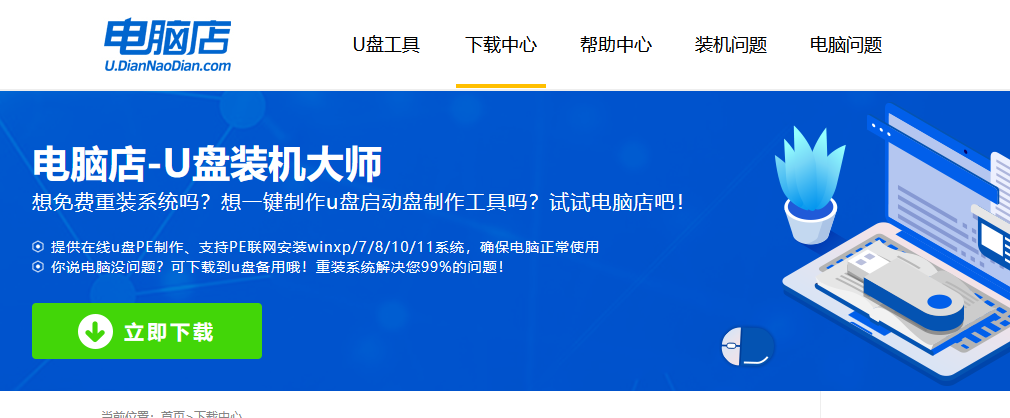
2、将一个8G的u盘插入电脑USB接口,打开制作工具。
3、选择【启动模式】为【USB-HDD】,【分区格式】为【NTFS】,最后点击【全新制作】即可。
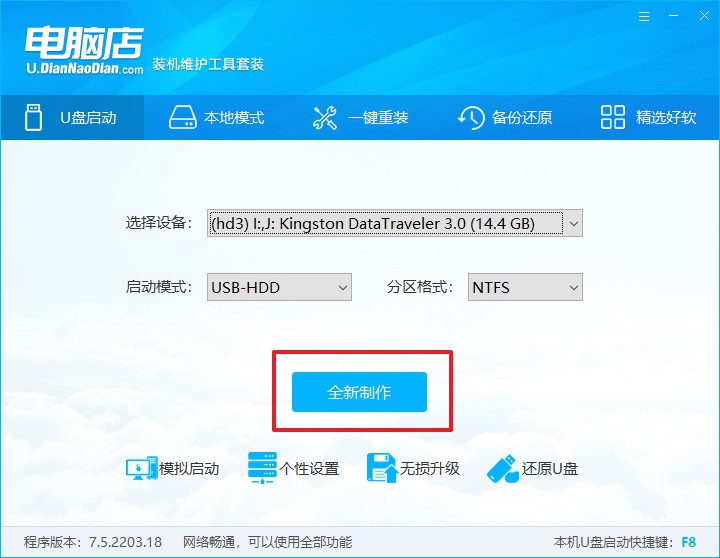
二、怎么设置u盘启动?
1、确认自己电脑的型号,在电脑店官网查询对应的u盘启动快捷键。
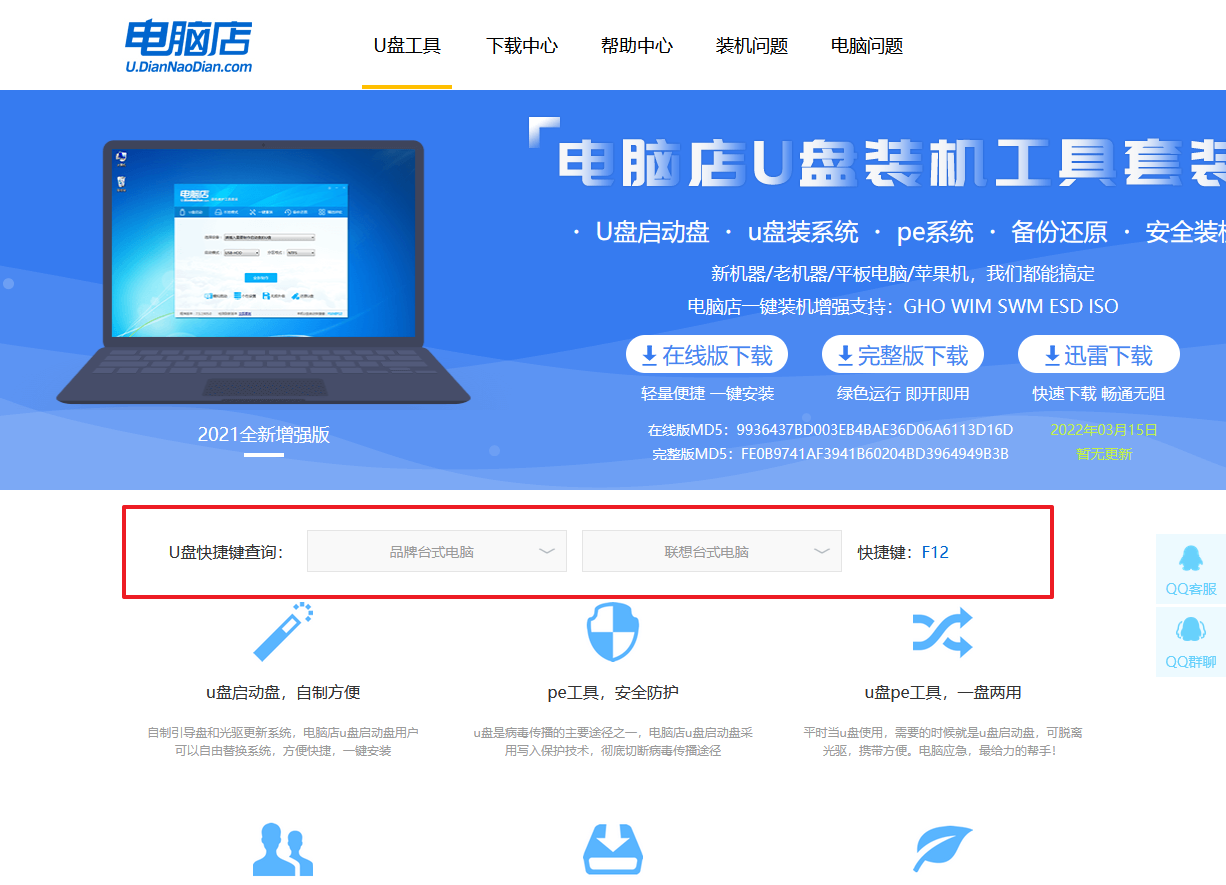
2、将制作好的u盘启动盘插入电脑,重启后按下快捷键,接下来就会进入优先启动项的设置界面。
3、选择u盘启动盘的一项,一般是带有USB字样的选项,回车即可。
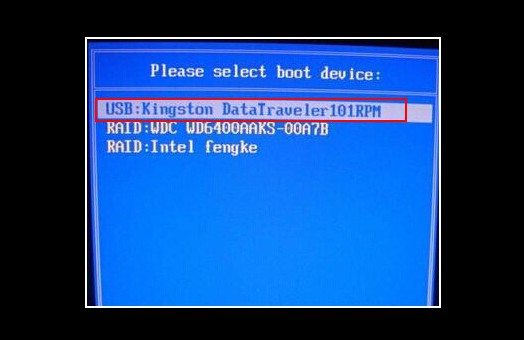
4、接下来就进入电脑店winpe的主菜单了,选择【1】回车。
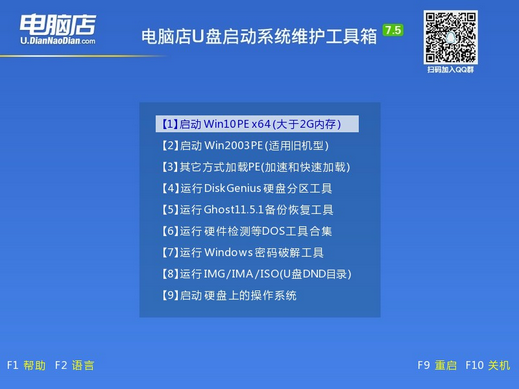
三、如何u盘装机?
1、在桌面打开电脑店一键装机,如下图所示,设置好有关选项,点击【执行】。
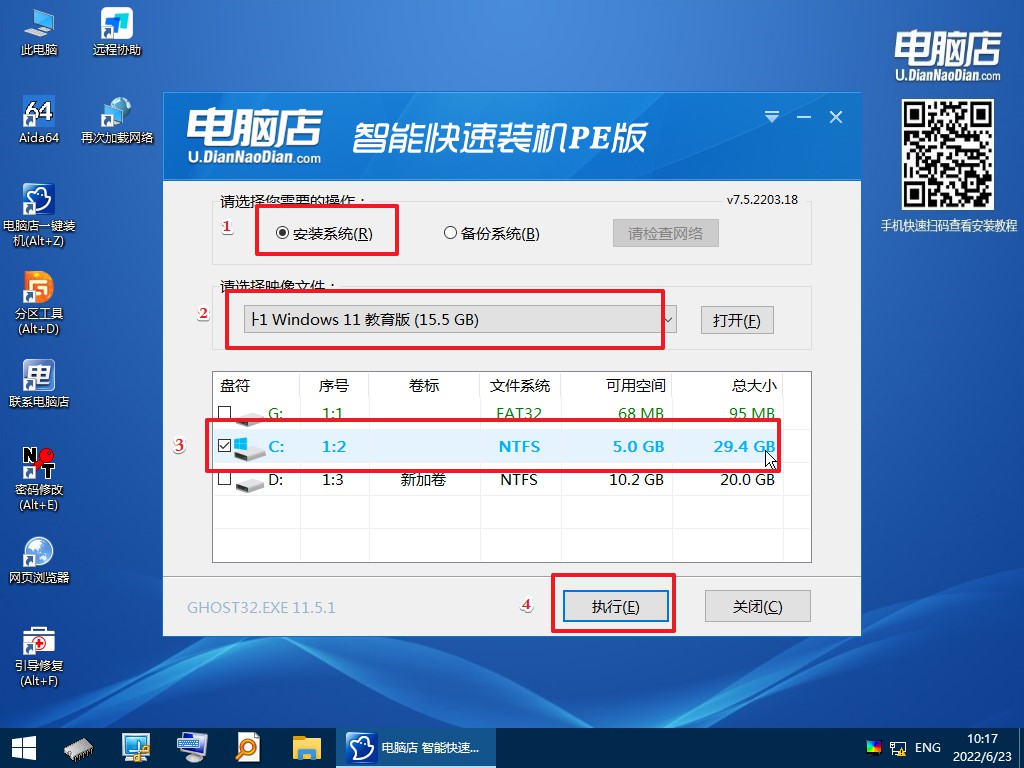
2、在还原窗口中,可默认设置直接点击【是】。
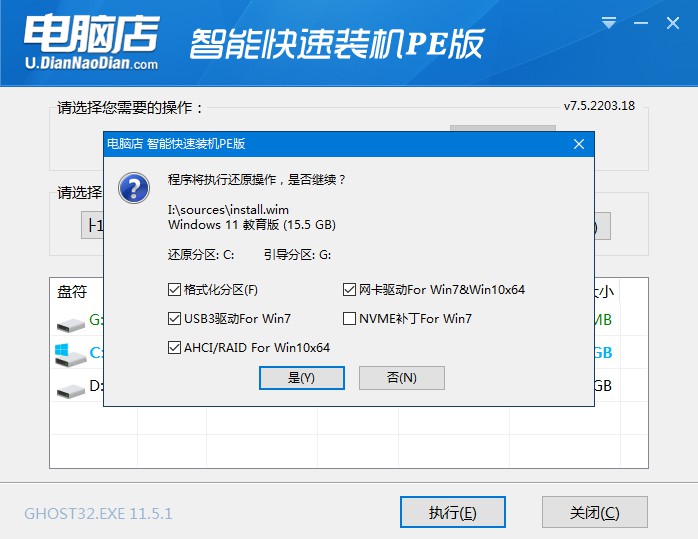
3、勾选【完成后重启】,等待安装完成。
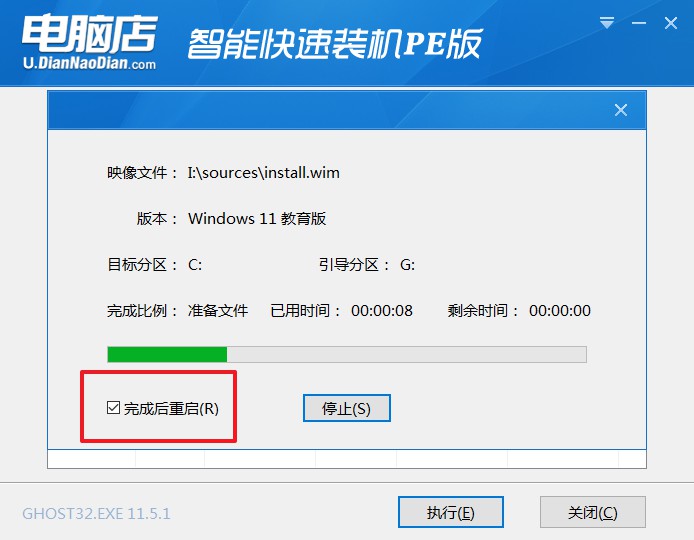
4、重启后就可以进入系统啦!
如果你还没学会,那么可参考:电脑店u盘装系统教程。
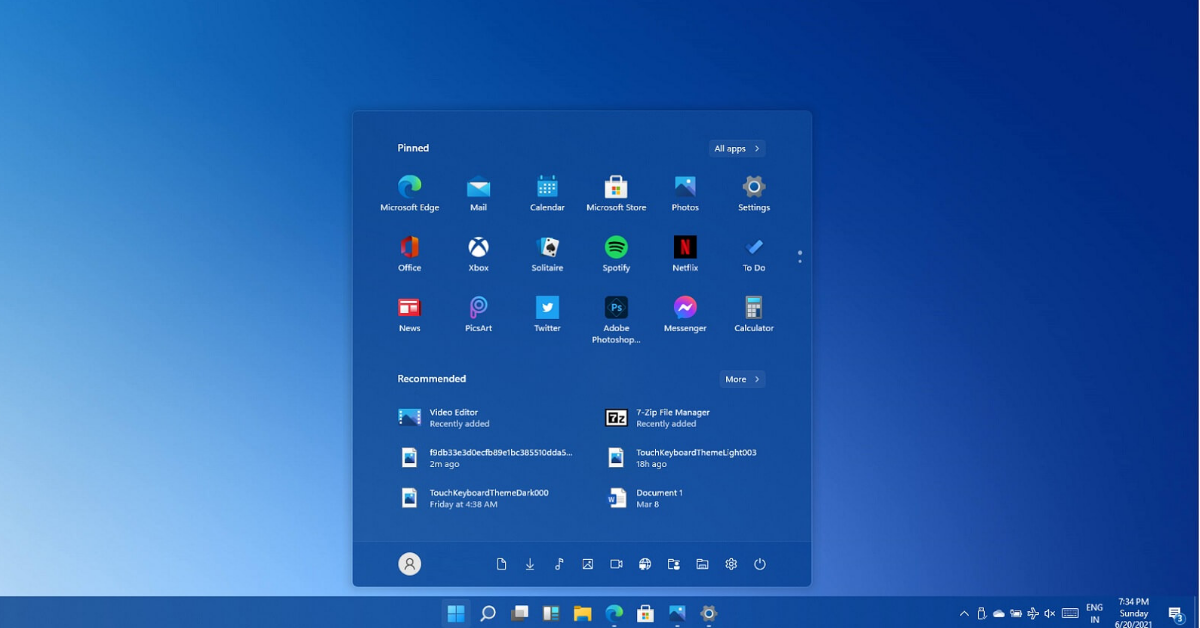
u盘制作成启动盘的操作看完后,你可以跟着步骤制作一个哦!另外,如果需要重装系统,可看上述的详细教程。制作好电脑店u盘启动盘后,小编建议大家可以将其当做是紧急盘备着,万一在使用电脑的过程中,遇到系统问题就麻烦了,但有了u盘启动盘,我们就可以通过它来解决。
